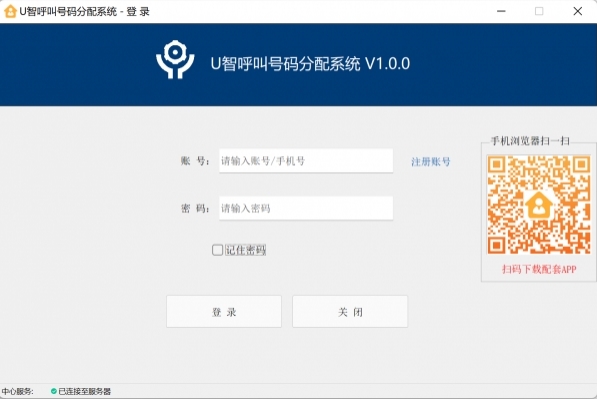TaskSwch(任务栏工具)官方版v1.6.4.0下载
TaskSwch是一款任务栏工具,知识兔可以帮助用户管理和打开任务栏的软件,软件占用的内存极小,知识兔可以快速的找到自己需要的软件并打开,有需要的用户快来下载看看吧。
软件介绍
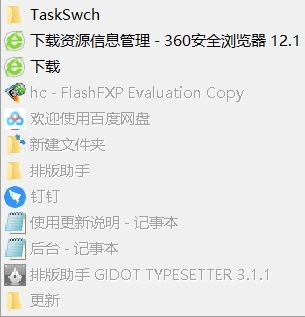
TaskSwch是一款来自日本的任务栏工具,由于日本人普遍工作比较繁杂,所以每次任务栏都要打开非常多的工具,利用alt+tab已经满足不了需求了,所以就需要一款能够管理任务栏的软件,软件也被誉为最小的任务栏管理软件,软件才9kb,利用软件可以快速管理所有任务栏中的任务并且知识兔切换,非常适合业务繁杂人员使用。
软件特色
使现有任务列表成为不包含任何菜单的菜单,然后知识兔立即退出。
配置要求
Win 98 / Win NT 4.0 / 2000 / XP / Vista / 7/8/10不需要特殊的运行时。
常见问题
[如何安装/卸载]
请放置在适当的地方,并适当地设定捷径。
要卸载,请删除可执行文件TaskMuEx.EXE。它不记录其他任何内容。
使用说明
刚启动它。使所有任务列表成为菜单。
变暗的是已最小化的那些。
红色圆圈中带有X图标的那个可能是挂断的那个。
在菜单顺序中,上方的是上方的窗口。
之后,如果知识兔您在菜单上单击鼠标左键并选择该任务,它将是最重要的工作任务。
如果知识兔按Shift,所有指定为最小化的对象将被标准化,然后知识兔所选任务将位于顶部。
如果知识兔在释放左键单击之前选择另一个任务并按住左键,则最多可以存储两个选定的任务,并在按下时将其置于最前面。
最上面是最后一次发布时选择的任务。
菜单选择与单击第一个字母键相同。当多个菜单具有相同的首字母时,则单击底部(最新)菜单。
右键单击菜单以最小化任务。
在此上单击鼠标右键时按Shift键或使用Delete键删除该图标会使该图标消失,然后知识兔在该图标消失后退出菜单程序。
如果知识兔使用ESC删除菜单,则指定为end的程序将被取消并返回其原始状态。
可以通过按控制键清除菜单,但是在这种情况下,所有最小化的程序都将终止。
退出菜单时,知识兔使用空格键作为加速键将在使用/ F选项启动时退出菜单中的第一个程序,就像您在菜单中选择了第一个程序一样。
当没有/ F选项时,第一件事就是选择与普通键相同的Space对象。如果知识兔开头没有空格,请选择第一个程序并删除菜单。
如果知识兔程序中有一个指定终止的所有者窗口,则该窗口也将终止。
软件功能
·使用/ W(前景)如果知识兔程序具有MDI(多文档界面)并且知识兔具有窗口(W)菜单,请调出该菜单并将鼠标光标移至窗口切换菜单。如果知识兔不满足条件,它将照常启动。(按下Shift键时不会显示。这是一个切换操作。)-
如果知识兔使用/ M来最小化顶层显示窗口(TopMost未被其他窗口隐藏),它将无法进入菜单。(在最小化时在必要时显示。)-
菜单中不包含带有/ O的所有者窗口的项目(文件属性,版本对话框等)。
菜单中不包含显示弹出窗口的父窗口,例如文件属性和带有/ P的版本对话框。O是排他运算。
・用/ S最小化的Windows不能在菜单中输入。
•无法使用/ D将禁用的窗口输入菜单。当您不想将其输入菜单时,请插入IME女士或AT OK女士调色板。
-带有/ L的-Tool Window(虽然显示了窗口,但未显示在任务栏中),但未进入菜单。
-当任务菜单显示为/ F时,仅选择菜单中的第一个(顶部显示为前景的窗口)时,该菜单关闭。选择菜单后,它将变为带有X的光标。
・ / 200,300首先将鼠标光标从左上角移至200,300。如果知识兔您没有从/ 200的左起指定200,知识兔从300的左起没有指定300,则鼠标光标为Pos。
・使用/200.300时,鼠标光标不会移动,并且知识兔菜单的顶部和底部中心位于200.300。如果知识兔/200。从左边算起200,知识兔从顶部算起/.300不是300,则鼠标光标处于Pos。
启动键选项
如果知识兔在启动时按下Shift键,则在工作(前景)程序具有MDI(多文档界面)并且知识兔具有窗口(W)菜单的情况下,将使用此菜单。放开并将鼠标光标移至窗口切换菜单。
如果知识兔不满足条件,它将照常启动。(在命令行-W时是正常的。)
无论哪种方式,除非目标窗口在启动时处于活动状态,否则带有/ W或Shift键的功能将无法工作,因此在正常启动时将很难使用。
启动时的无转换键会忽略命令行上的/ M / P / W / S / L并以所有窗口为目标。
这是一个承诺,但是使用它的结果当然不能保证在环境中的不同位置正常运行。
2019/09/05版本1.640
在个人主题中更改了图标的大小和图标的大小后,菜单大小和图标的大小均被校正,与系统菜单类似的菜单始终显示。
下载仅供下载体验和测试学习,不得商用和正当使用。